ExpressRoute を使用した Azure への MCR 接続の作成
MCR から Microsoft Azure ExpressRoute への VXC は、 Portal 経由で作成できます。 MCR から Azure への VXC を作成し、プライベート ピアリングまたは Microsoft ピアリングを確立します。
MCR を使用して ExpressRoute に接続するには、 Azure Resource Manager (ARM) ポータルから取得した ExpressRoute サービス キーが必要です。 Microsoft のトピックにある 『Tutorial:Create and modify an ExpressRoute circuit (ExpressRoute 回線の作成と変更)』のステップに従い、このキーを取得します。
MCR から Azure への VXC を作成するには
- Portal で 「Services (サービス)」ページに移動し、使用したい MCR を選択します。
-
ポートの VXC 接続を追加します。
これがこれが Megaport の最初の接続である場合は、Microsoft Azure のタイルを クリックします。タイルは、設定ページへのショートカットです。 または、「+Connection (+接続)」、 Cloud (クラウド)、Azure ExpressRoute の順にクリックします。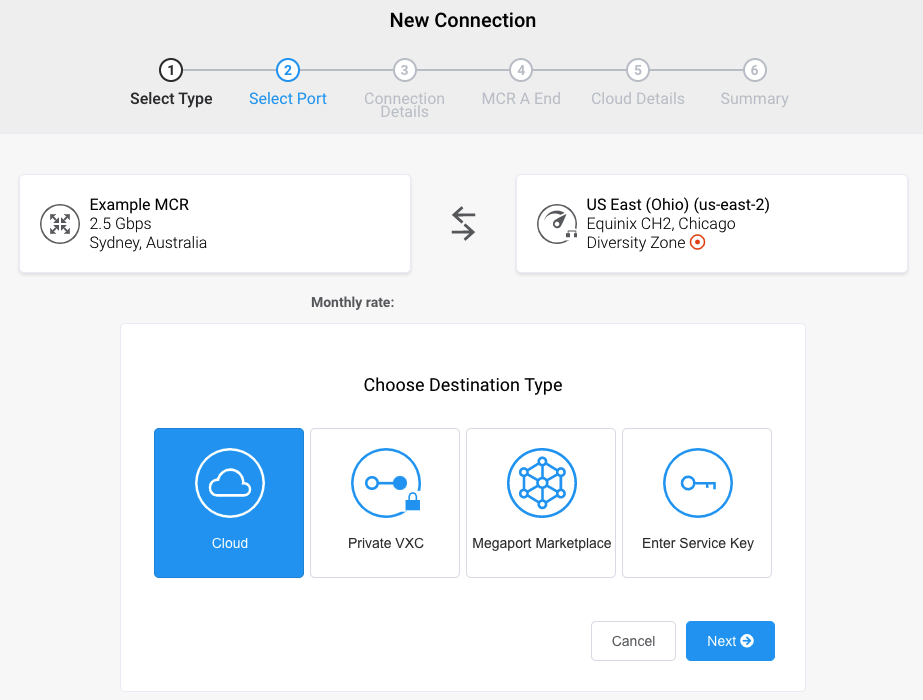
-
右側のパネルにあるフィールドに、ExpressRoute サービス キーを追加します。
ポータルはキーを確認してから、ExpressRouteリージョンに基づいて 使用可能なポートのロケーションを表示します。 - 最初の接続の接続ポイントを選択します。
-
次のピアリング方式の一方または両方を選択します。プライベートおよび Microsoft。
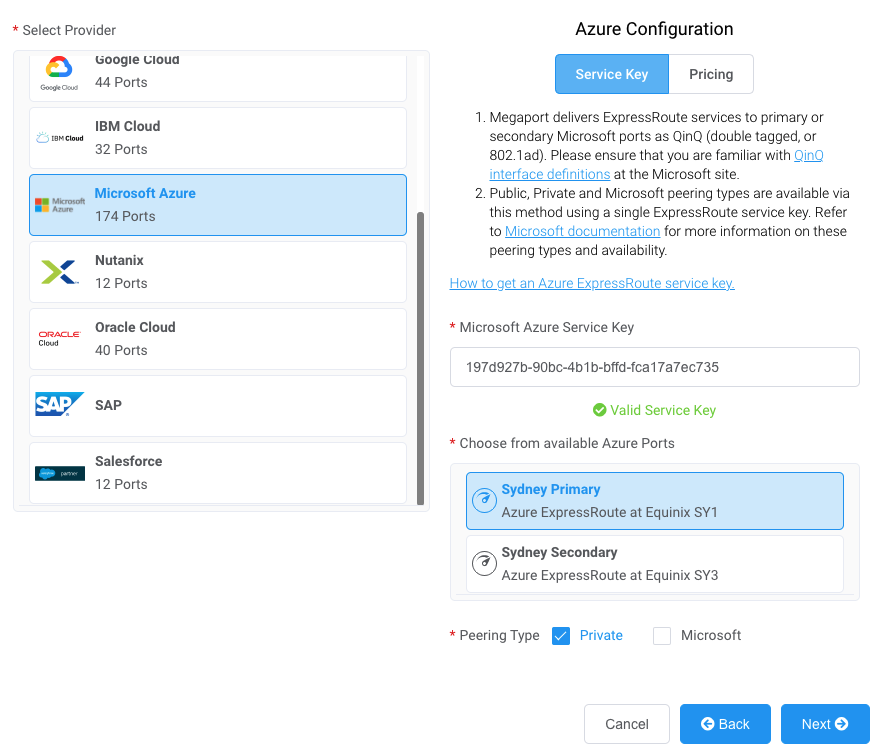
-
「Next(次へ)」をクリックします。
-
次の接続の詳細を指定します。
-
Connection Name (接続名) – Megaport Portal に表示される VXC の名前です。
-
Service Level Reference (サービス レベル参照) (オプション) – コスト センター番号や一意の顧客 ID など、請求目的で使用する VXC の識別番号を指定します。サービス レベル参照番号は、請求書の「Product (プロダクト)」セクションの各サービスに表示されます。また、既存のサービスのこのフィールドを編集することもできます。
注意
パートナー マネージド アカウントは、サービスにパートナー ディールを適用することができます。詳細については、「取引をサービスに関連付ける」をご覧ください。
-
Rate Limit (帯域制限) – これは Mbps 単位の接続速度です。VXC の帯域制限は、ExpressRoute サービス キーに基づいて許容される最大値に制限されます。
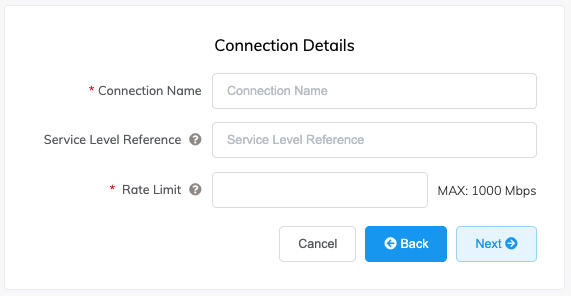
-
-
デフォルト設定のまま、次の画面で 「Next (次へ)」 をクリックし、注文、チェックアウト、展開を行います。
Megaport システムでは、必要なピアリング方式の構築と構成に約 5 分 かかります。
構成の表示
VXC 接続は、正常に展開されると、「Megaport Portal Services (Megaport Portal サービス)」 ページにある MCR にアタッチされます。
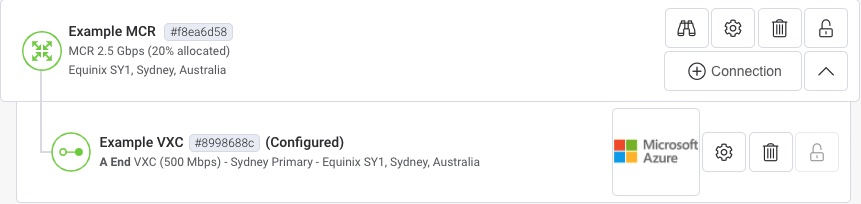
-
VXC をクリックして、この接続の詳細を表示します。
-
この情報を表示するには、VXC 詳細の 「Configure A End (A End の構成)」 タブを選択します。
- VLAN は、デフォルトで 100 と 200 です – プライベート ピアリングの場合は 100、 Microsoft の場合は 200 です。
- Local ASN (ローカル AS 番号):133937 – これは、デフォルトの Megaport 自律システム番号 (AS 番号) です。
- Peer ASN (ピア AS 番号):ExpressRoute 経由の Microsoft Azure の場合、すべてのピアリング方式で 12076 になります。
- Local IP and Peer IP (ローカル IP とピア IP) – プライベート ピアリング上の BGP ピアリングの APIPA 範囲を反映します (自動構成)。Microsoft ピアリングは、 Megaport によって割り当てられたパブリック IP 範囲 (117.18.80.0/21 内) を表示します。
- BGP Password (BGP パスワード) – デフォルトでは空白です。必須フィールドではありません。 ExpressRoute 接続は、プライベート (インターネット以外) パスを走査するため、 必須フィールドではありません。ただし、BGP パスワードを入力する場合は、 「ExpressRoute configuration (ExpressRoute 構成)」 ページでもパスワードを手動で更新し、 一致させる必要があります。セキュリティ上の理由により、パスワードは自動的に同期されません。
ExpressRoute 構成の詳細の確認
Azure ポータル内の対応する ExpressRoute の詳細画面に、 レイヤー 2 接続が起動し (プロバイダー ステータス = プロビジョニング済み)、 プライベート (または Microsoft) ピアリングのレイヤー 3 も同様に構成されていることが示されます。
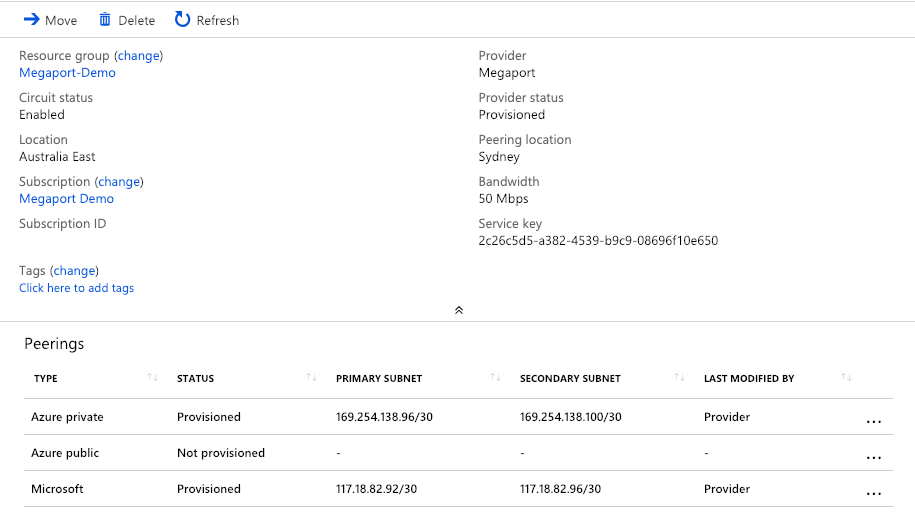
- Azure のプライベート ピアリング方式をクリックして、プライベート ピアリングの構成を表示します。
これらのピアリングのロケーションが 1 つだけが確立されているかどうかに関係なく、プライマリ サブネットとセカンダリ サブネットの両方の値が提供されます。このサービス キーを使用して 2 番目の ExpressRoute VXC を追加すると、同じピアリング方式が継承され、そのピアリング方式内で次に使用可能な IP アドレスの割り当てが自動的に構成されます。
仮想ネットワーク ゲートウェイの作成とリンク
ExpressRoute 回線に加えて、 仮想ネットワーク ゲートウェイ (VNG) を作成して、 プライベート ピアリングに使用される VNG と ExpressRoute 回線にリンクする VNG の両方に関連付け、 Azure 側から MCR への経路を提供する必要があります。
注意
VNG の作成には約 45 分かかる場合があります。 ただし、これは 1 回限りの条件です。
詳細については、 『Configure a virtual network gateway for ExpressRoute using the Azure (Azure ポータルを使用して ExpressRoute の仮想ネットワーク ゲートウェイを構成する) 』 にあるステップに従って、VNG を作成します (Microsoft による 課金は、 「Azure VPN gateway pricing (Azure VPN ゲートウェイの価格設定)」 ページの ExpressRoute ゲートウェイ セクションに基づいて行われます)。
VNG を作成したら、 ExpressRoute VNG を 『Connect a virtual network to an ExpressRoute circuit using the portal (ポータルを使用して仮想ネットワークを ExpressRoute 回線に接続する)』のガイダンスに従って、 ExpressRoute 回線に関連付ける必要があります。
トラブルシューティング
BGP の構成を確認するにはどうすればよいですか?
BGP/レイヤー 3 の構成が成功したことを確認するには、 Azure プライベート ピアリングに戻って詳細行、 「Get ARP Records (ARP レコードの取得)」の順にクリックします。
データ入力には約 1 分 かかります。接続に成功すると、次と類似した画像が表示され、 オンプレミスと Microsoft 側の接続の両方で MAC アドレスが解決されたことを 示します。
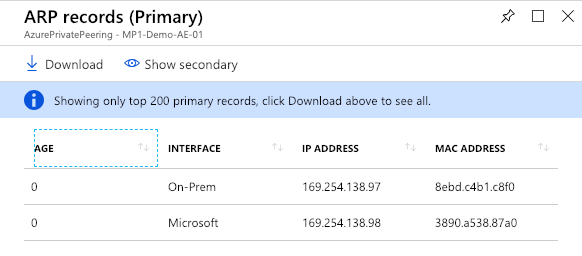
プライマリからセカンダリに切り替わると、現時点では Microsoft 側の接続の値しか表示されません。 これはセカンダリ ターゲットに対する VXC が 構成されていないためです。
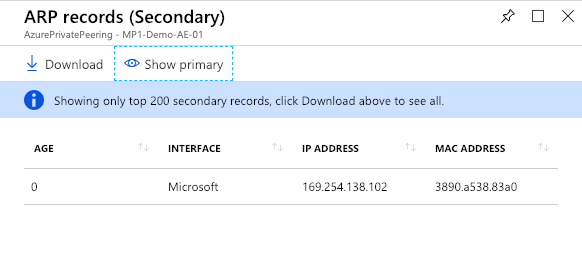
セカンダリ VXC を構成するには、 同じ ExpressRoute サービス キーのある MCR から別の VXC を作成します が、今回はセカンダリ ルーターのプレゼンテーションを対象にします。
レイヤー 3 BGP がアクティブになって確認されると、 Microsoft Edge デバイスで「経路テーブル」を表示できるようになります。 これには、プライベート ピアリング ペインにある「Get route table (経路テーブルの取得)」をクリックします。ネットワーク値の ネクスト ホップ、重み付け、および AS パスを表示します。プライマリ VXC と セカンダリ VXC の両方がアクティブな場合は、セカンダリ パスの経路テーブルを表示するように切り替えることができます。
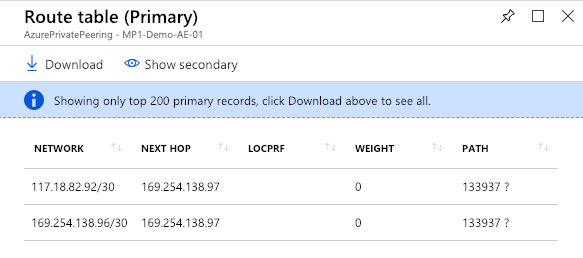
私のパブリック プレフィックスの構成は「verifying (検証中)」の状態です。どうすればよいですか?
パブリック回線を作成し、パブリックピアのIPアドレスを指定する際には、Microsoft Azureチームの承認が必要です(プライベート回線ではこの承認は必要なく、数分で利用可能になります)。パブリックピアのIPプレフィックスやパブリックASN号を承認する前に、Azureチームは、アドバタイズされたパブリック・プレフィックスやピアASNが、Azureアカウントに記載されている組織に割り当てられていることを確認して、所有権を確認する必要があります。他の会社からパブリック・プレフィックスを取得している場合、その割り当てがインターネット・ルーティング・レジストリに記録されていないと、検証が完了しません。
解決策
パブリック仮想インターフェイスの状態が72時間以上「verifying(検証中)」または「validation needed(要検証)の状態にある場合は、Azureアカウントに登録されているメールアドレスを確認してください。BGP ASNの所有者またはアドバタイズされたルートのいずれかがアカウントの詳細と一致しない場合は、Azureチームからメールが届いている可能性があります。
BGP ASNや広告されたルートが自分のアカウントと一致しない場合は、ルーティング・レジストリにプレフィックス所有者として登録されている会社から、パブリック・プレフィックスが自分の組織に割り当てられていることを示す文書を収集します。Azureチームのサポートチケットを開いてこれらの文書を送信し、手動での検証を要求します。